I Outlook på webben finns det flera sätt att använda tidsskalan för att justera hur mycket utrymme för detaljer kalendern visar.
I Inställningar
-
Välj Visa i kalendern .
-
I menyfliksområdet, i avsnittet Ordna, väljer du Tidsskala.
-
Välj den tidsskala du föredrar i den nedrullningsbara menyn.
Via kalenderns tidsfält
-
Högerklicka på kalendertidsfältet för att visa menyn. Om du inte ser tidsfältet växlar du till vyn Dag, Arbetsvecka eller Vecka.
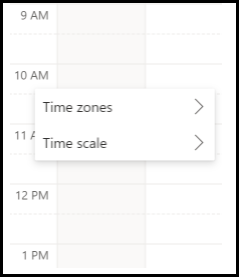
-
Välj de inställningar för tidsskala som passar dig bäst.
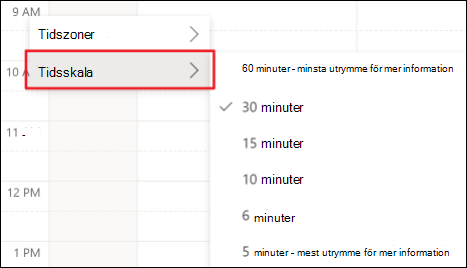
Obs!: Om du använder verktygsfältslayouten kan du fortfarande hitta tidsskalan med hjälp av Inställningar eller tidsfältet.
Se även
Jämför Outlook för Windows, Outlook på webben och Outlook för iOS & Android










